В каждом мобильном телефоне и каждом устройстве мы можем найти новый кабель, который позволяет нам заряжать терминал или подключите его к компьютеру чтобы иметь возможность передавать данные. В каждом устройстве, которое вы покупаете, оно есть. И благодаря этому мой дом похож на джунгли USB-кабели.

К счастью, мы обнаруживаем, что практически все мобильные кабели У них одинаковые соединения (микро-USB, хотя постепенно они переходят на USB-C), поэтому нам не нужно беспокоиться о потере какого-либо кабеля.
Но Что произойдет, если нам нужно передать файлы, а у нас нет с собой кабеля? Это то, что может произойти в самый неожиданный момент, и именно поэтому вы должны знать, какие у вас есть возможности.
Содержание статьи
AirDroid: инструмент, который вам понадобится сегодня
Существует множество программ, которые позволяют своим пользователям синхронизировать мобильный телефон с ПК, обеспечение того, чтобы всю информацию на одном устройстве можно было увидеть и использовать на другом.
AirDroid Это одно из самых известных приложений для этой цели. Одна из основных причин заключается в том, что позволяет подключать как Android, так и iPhone к компьютеру. Но Airdroid не только популярен, это еще и одна из программ, предлагающая максимальную функциональность при подключении мобильного телефона к компьютеру.
Primeros PASOS
Это приложение доступно как для мобильных устройств, так и для мобильных устройств. Android и iPhone что касается компьютеров. У него также есть веб-сервис, который позволит нам использовать этот инструмент на ПК без необходимости загружать что-либо еще. Чтобы использовать его, нам придется зарегистрировать новую учетную запись в сервисе.
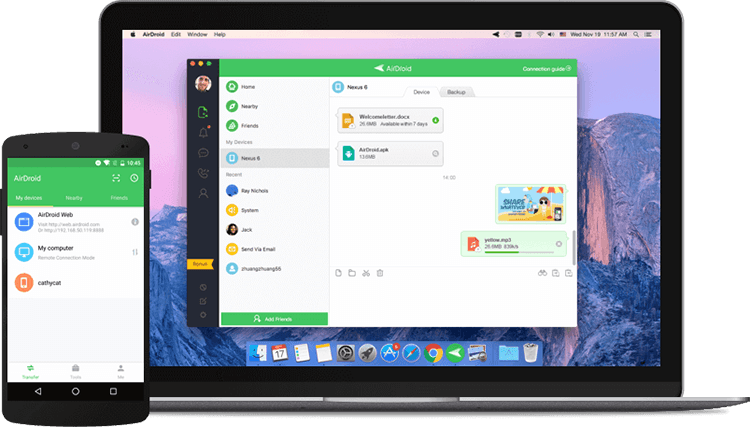
Не забывайте, что приложение необходимо иметь на устройствах, которыми вы собираетесь пользоваться. Это означает, что вам придется не только использовать AirDroid на мобильном телефоне, но и на компьютере, к которому вы хотите подключить свое устройство.
Когда у вас есть приложение на обоих устройствах -или, в случае с компьютером, воспользуйтесь веб-сервисом, если хотите- Вы можете открыть его и выбрать устройство, с которого хотите отправлять или получать файлы. И все это без необходимости использования кабелей или данных.
Обычный чат для перемещения всего, что вы хотите
Возможно, вас ждет файловый менеджер, подобный тому, который мы нашли при подключении мобильного телефона к ПК по кабелю. Нет ничего более далекого от правды. Мы найдем чат, который позволит нам отправлять сообщения и прикреплять файлы, как в разговоре. WhatsApp это было.
Все, что вам нужно сделать для перемещения файлов, это выберите опцию прикрепления документов или изображения и выберите файлы, которые вы хотите отправить.
Вы хотите отправить полную папку? AirDroid Он также позволяет перемещать целые папки. К сожалению, чтобы иметь доступ к этой функции, у вас должна быть премиум-версия инструмента, поэтому вам придется сделать небольшие затраты, если вы хотите насладиться более интересными опциями.
Возможности AirDroid, это все, что вы можете сделать
Помимо возможности перемещать файлы с помощью приложения (да, перемещать много фотографий и документов может быть утомительно, если у вас нет полной версии), AirDroid У него есть и другие очень интересные особенности.

Когда вы подключаете свой смартфон к ПК В последнем вы сможете получать все уведомления, поступающие на ваше мобильное устройство. Вы даже можете отвечать со своего компьютера на сообщения, поступающие через приложения для обмена сообщениями. Все, что вам нужно сделать, это нажать кнопку «Ответить» и написать то, что вы хотите сказать.
Одной из главных функций для некоторых пользователей является возможность просмотреть экран мобильного телефона на компьютере. Что-то, что, помимо возможности показывать то, что мы делаем на нашем мобильном телефоне, позволяет нам очень просто записывать все.
Что вы думаете об этом приложении? Готовы ли вы оставить в стороне кабели?
Беспроводное подключение вашего Android-устройства к компьютеру
Есть приложение под названием Эйрмор который позволяет подключить ваше Android-устройство к компьютеру через Wi-Fi, его установка выполняется очень легко и быстро. Первое, что вам нужно сделать, это скачать приложение AirMore в Play Store.
После установки приложения вам необходимо выполнить следующие шаги:
- Войдите в Интернет https://airmore.com.
- Нажмите «Пуск» «Выполнить». AirMore Веб подключиться».
- Появится QR-код, который необходимо отсканировать из приложения. Эйрмор.
- Нажмите «ОК», и ваше Android-устройство будет подключено к компьютеру по беспроводной сети.

Я приклеен к монитору с тех пор, как в 1997 году в мои руки попал ПК. Сейчас я люблю писать обо всем, что с ними связано.
Автор контента. Графический дизайнер и поисковая оптимизация




